电脑屏显时间太短怎么调 电脑屏幕显示时间调整步骤
更新时间:2024-04-18 17:54:23作者:xtliu
电脑屏幕显示时间太短可能会给用户带来困扰,因此需要进行调整,要调整电脑屏幕显示时间,首先需要打开控制面板,然后点击系统和安全,接着选择电源选项。在电源选项中,可以找到更改计划设置,在这里可以调整显示时间的设置,包括屏幕关闭时间和进入睡眠模式的时间。通过简单的操作,就可以轻松调整电脑屏幕显示时间,让用户享受更加舒适的使用体验。
方法如下:
1.首先我们需要点击电脑桌面左下角的“开始”图标,然后找到“控制面板”选项并点击进入该选项卡。
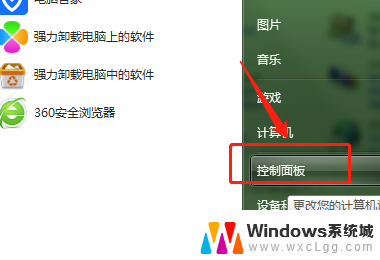
2.接下来在”控制面板”的选项卡中,点击”查看方式”右侧的三角图标。将其设置为“大图标”。

3.然后我们需要在选项卡中继续滑动鼠标向下找到“电源选项”选项卡并点击进入,如下图所示。
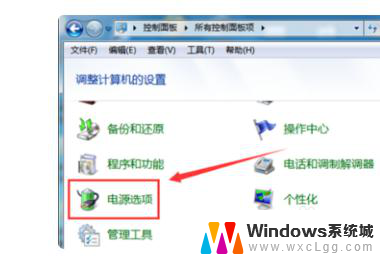
4.接着在打开的电源选项页面中找到左侧的“选择关闭显示器的时间”按钮,并点击进入该选项卡。
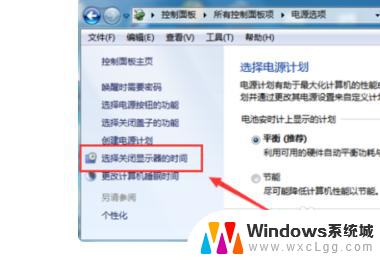
5.然后在打开的页面中就可以进行电脑屏幕关闭时间的设置了,点击关闭显示器右侧的三角图标。就可以根据个人需要设置电脑屏幕关闭的时间。
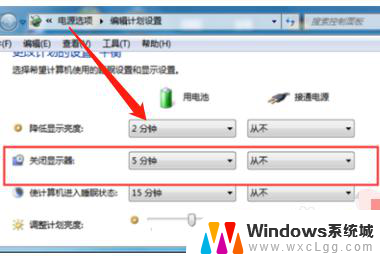
以上就是电脑屏幕显示时间太短怎么调整的全部内容,有需要的用户可以按照以上步骤进行操作,希望对大家有所帮助。
电脑屏显时间太短怎么调 电脑屏幕显示时间调整步骤相关教程
-
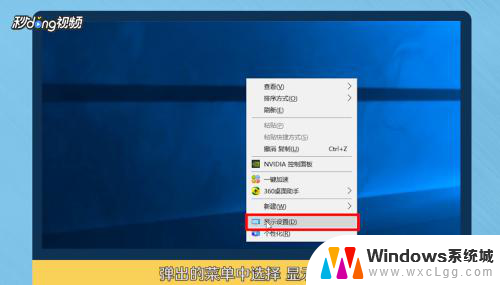 熄屏时间显示 如何在电脑上调整屏幕息屏时间
熄屏时间显示 如何在电脑上调整屏幕息屏时间2024-08-29
-
 怎么调整亮屏时间 如何调整电脑屏幕亮屏时间
怎么调整亮屏时间 如何调整电脑屏幕亮屏时间2023-12-09
-
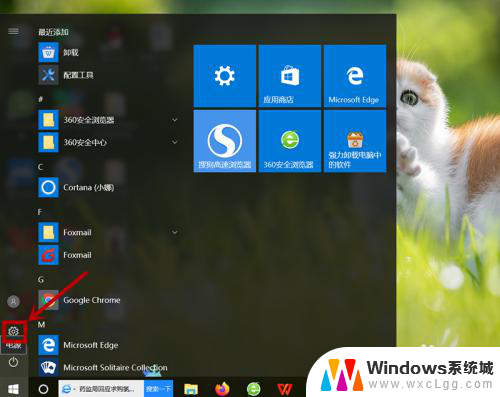 怎么样设置电脑锁屏时间 电脑屏幕锁屏时间设置步骤
怎么样设置电脑锁屏时间 电脑屏幕锁屏时间设置步骤2023-11-24
-
 台式电脑屏太亮了怎样调暗 台式电脑屏幕亮度调整步骤
台式电脑屏太亮了怎样调暗 台式电脑屏幕亮度调整步骤2024-03-09
-
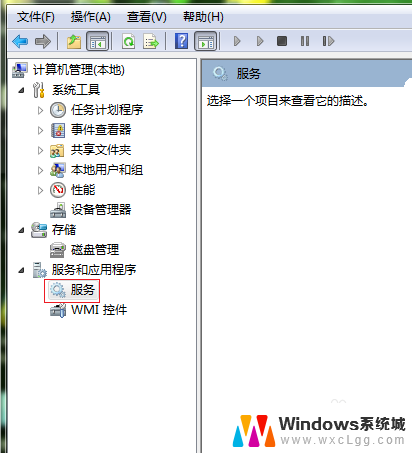 电脑开机显示时间错误怎么办 Windows电脑显示错误时间怎么调整
电脑开机显示时间错误怎么办 Windows电脑显示错误时间怎么调整2024-05-03
-
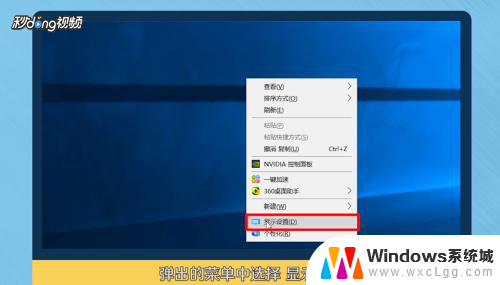 怎么更改电脑息屏时间 电脑屏幕息屏时间怎么设置
怎么更改电脑息屏时间 电脑屏幕息屏时间怎么设置2024-01-19
电脑教程推荐
- 1 固态硬盘装进去电脑没有显示怎么办 电脑新增固态硬盘无法显示怎么办
- 2 switch手柄对应键盘键位 手柄按键对应键盘键位图
- 3 微信图片怎么发原图 微信发图片怎样选择原图
- 4 微信拉黑对方怎么拉回来 怎么解除微信拉黑
- 5 笔记本键盘数字打不出 笔记本电脑数字键无法使用的解决方法
- 6 天正打开时怎么切换cad版本 天正CAD默认运行的CAD版本如何更改
- 7 家庭wifi密码忘记了怎么找回来 家里wifi密码忘了怎么办
- 8 怎么关闭edge浏览器的广告 Edge浏览器拦截弹窗和广告的步骤
- 9 windows未激活怎么弄 windows系统未激活怎么解决
- 10 文件夹顺序如何自己设置 电脑文件夹自定义排序方法